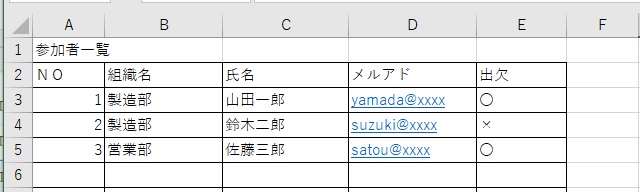エクセルで管理する参加者一覧の出席者をTOに、欠席者をCCに設定して議事録をメール送付するシナリオです。
エクセルの参加者一覧.xlsxのE列の出欠が、「〇」の人のD列のメルアドをコマンド「6.12.1. 送信」の宛先アドレス(TO)に設定し、「×」の人のD列のメルアドを「6.12.1. 送信」の宛先アドレス(CC)に設定し、本文に会議議事録を記入したメール送信します。
全員の出欠状況は、エクセルの参加者一覧.xlsxのE列の出欠を、コマンド「6.7.1. 文字列」で文字列比較し空白になるまでコマンド「6.8.1. 繰り返し」で繰り返します。
その時、
コマンド「6.12.1. 送信」の宛先アドレス(TO)を設定するために、E列の出欠が、「〇」の人のD列のメルアドをF列への登録します。
宛先アドレス(CC)を設定するために、E列の出欠が、「×」の人のD列のメルアドをH列に登録します。
本文の参加者に設定するために、C列の氏名をG列に登録します。
全員の出欠を読み取った後、
F列にあるメルアドをコマンド「6.10.16. セル操作 > セルをコピー」でコピーして、それをコマンド「6.6.6.置換」で、メルアドの間の改行(enter)を”、”に置換し、その参照ID「TOメルアド」を宛先アドレス(TO)に設定します。
G列の氏名をコマンド「6.10.16. セル操作 > セルをコピー」でコピーして、その参照ID「氏名」を設定して、本文の参加者に設定します。
H列にあるメルアドをコマンド「6.10.16. セル操作 > セルをコピー」でコピーして、それをコマンド「6.6.6.置換」で、メルアドの間の改行(enter)を”、”に置換し、その参照ID「CCメルアド」を宛先アドレス(CC)に設定します。
本日の日付は、コマンド「6.5.3. 記憶 日付」で取得し、本文に設定します。
開催日は、コマンド「6.5.1. 記憶 文字」で取得して、本文に設定します。
※参加者を10名に設定していますので、それ以上の場合は、シナリオの21,24,27行を修正してください。
※下記シナリオをダウンロードしてそのままミラロボにインポートしてください。
※下記エクセルの「参加者一覧.xlsx」をデスクトップにダウンロードして、ファイル名を「参加者一覧.xlsx」に変更してください。
※メール設定についてはシステム管理者にお問い合わせして、修正してくださ。
(tm-09)
参加者一覧のイメージ